Empat Alat Luar Biasa untuk Membuat Kolase Video di iPhone
Jika Anda mencari cara untuk membuat momen yang Anda tangkap menjadi lebih menarik ketika Anda membagikannya ke teman media sosial Anda, Anda dapat merujuk ke posting ini. Tetap disini karena kami akan membagikan kepada Anda berbagai aplikasi yang akan membantu Anda cara membuat kolase video di iPhone.
Apa yang kamu tunggu? Temukan alat paling nyaman yang akan membantu membuat klip video Anda lebih menarik bagi teman-teman media sosial Anda. Lihat mereka pada informasi tertulis di bawah ini.
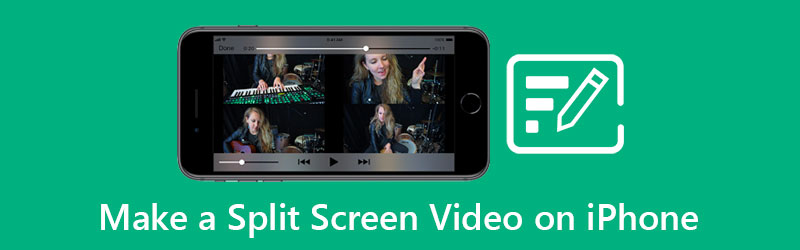
- Bagian 1. Metode yang Direkomendasikan untuk Membuat Video Layar Terpisah Secara Profesional
- Bagian 2. Cara Membuat Video Layar Terpisah di iPhone
- Bagian 3. FAQ tentang Cara Membuat Video Layar Terpisah di iPhone
Bagian 1. Metode yang Direkomendasikan untuk Membuat Video Layar Terpisah Secara Profesional
Menemukan aplikasi multiguna yang dapat Anda instal di perangkat Mac dan Windows? Anda dapat mempertimbangkan untuk menggunakan Pengonversi Video Vidmore. Aplikasi canggih ini mendukung video, pengeditan audio, dan bahkan konversi file ke format yang berbeda. Dan jika Anda mencari yang dapat membuat kolase video menggunakan desktop, kami dapat mengatakan bahwa alat ini adalah yang Anda cari.
Vidmore menawarkan alat navigasi yang mudah yang membuatnya lebih nyaman bagi pengguna untuk mengedit video mereka. Hal lain tentang aplikasi ini adalah aplikasi ini berisi tata letak berbeda yang dapat Anda gunakan saat . Apakah Anda bersemangat untuk mengedit video Anda dan membuat kolase video dengan bantuan aplikasi canggih ini? Nah berikut adalah daftar informasi panduan yang tertulis di bawah ini.
Langkah 1: Dapatkan Pembuat Kolase Video
Dapatkan pembuat kolase video dengan mengunduh salah satu tombol di bawah ini. Setelah itu, instal dan luncurkan di perangkat Anda.
Langkah 2: Tambahkan File Video Anda
Setelah aplikasi berjalan di perangkat Anda, centang Kolase panel di bagian atas layar utama alat. Kemudian pilih tata letak yang Anda butuhkan dan setelah itu, pilih video yang Anda butuhkan dengan mengklik Plus tanda.

LANGKAH 3: Membuat Kolase Video
Setelah Anda menambahkan video yang ingin Anda gabungkan, Anda dapat menyisipkan trek audio dengan mengklik Audio tab lalu klik Plus ikon untuk menyisipkan musik ke video kolase Anda. Untuk membantu video Anda menjadi lebih menarik, tekan tombol Saring bagian di samping Templat panel bagi Anda untuk menerapkan efek dan pengeditan pada klip Anda.
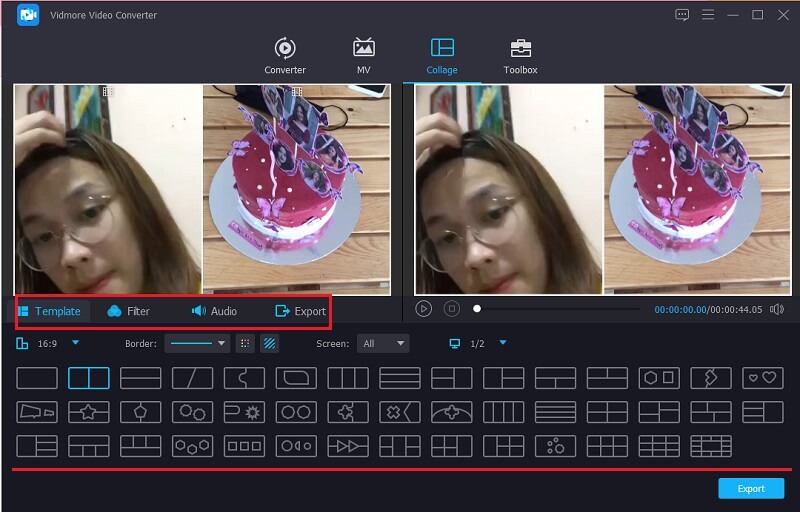
LANGKAH 4: Ekspor Kolase Video
Setelah Anda selesai menerapkan semua perubahan pada video Anda, klik tombol Ekspor tombol di bagian bawah layar dan klik Ekspor untuk berhasil menyimpan kolase video.
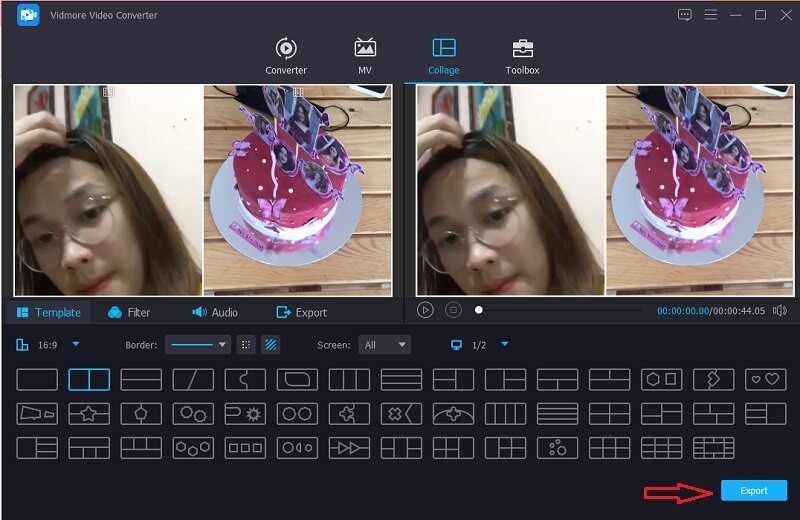
Bagian 2. Cara Membuat Video Layar Terpisah di iPhone
Seperti yang kita semua tahu, kamera iPhone bagus dalam menangkap foto atau video. Dan kami tidak dapat menyalahkan pengguna selain membagikan rekaman video mereka ke teman-teman media sosial mereka. Namun terkadang satu video tidak memuaskan kami, seperti kami ingin menampilkan lebih banyak lagi.
Itu sebabnya dalam posting ini, kami akan membagikan berbagai aplikasi tentang cara membuat kolase video di perangkat iPhone. Lihatlah mereka bersama dengan prosedur langkah demi langkah yang mudah.
1. Kolase Video - Pembuat Kolase
Apakah Anda memerlukan aplikasi bawaan yang dapat membuat video Anda menjadi kolase? Nah Anda bisa mempertimbangkan Video Collage - Collage Maker. Anda dapat dengan mudah membuat video kolase di sini dan memilih latar belakang sebagai tambahan untuk membuat video Anda terlihat menarik. Untuk membantu Anda menavigasi alat ini, berikut adalah langkah-langkah yang dapat Anda ikuti.
Langkah 1: Unduh dan instal alat. Setelah aplikasi aktif dan berjalan, pilih salah satu dari Template pilihan di bawah ini dan ketuk di atasnya. Ini memberi Anda pilihan jika Anda ingin menambahkan foto atau video.
Langkah 2: Setelah menambahkan klip video, Anda dapat mengontrol ukuran, efek, dan warna video Anda.
LANGKAH 3: Setelah selesai, klik pada Rekaman video ikon untuk menghasilkan video dan setelah dibuat, Anda sekarang dapat membagikan atau mengunduhnya ke perangkat Anda.
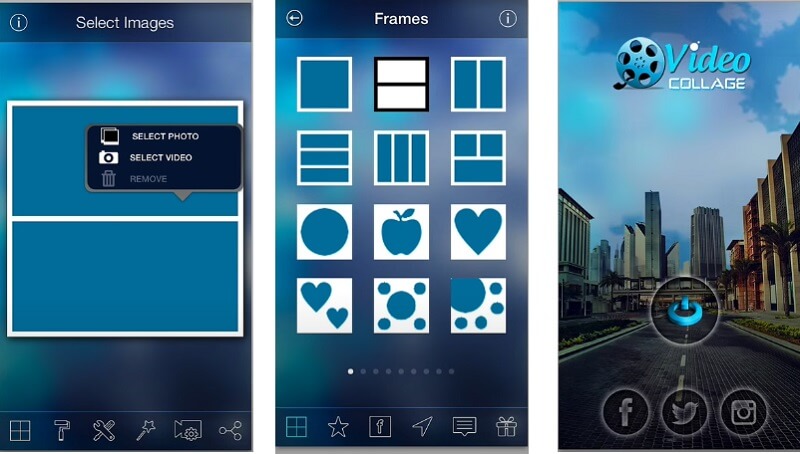
2. iMovie
Jika Anda mencari aplikasi untuk membuat kolase video di perangkat iPhone, Anda dapat mengandalkan aplikasi iMovie. Ini adalah salah satu aplikasi paling populer yang kompatibel pada perangkat iPhone namun ini memiliki banyak hal untuk ditawarkan. Dan untuk memberi Anda panduan tentang cara membuat kolase video menggunakan aplikasi ini, ikuti prosedur di bawah ini.
Langkah 1: Buka aplikasi iMovie Anda dan klik Proyek baru, pilih rekaman video yang perlu Anda edit.
Langkah 2: Klik klip video di Linimasa dan klik Plus ikon untuk menambahkan video lain lalu klik Layar Terpisah
LANGKAH 3: Setelah Anda membuat kolase video di aplikasi iMovie, mulailah mengklik Selesai tombol dan kemudian centang Mengirim ikon di bagian bawah layar dan klik Simpan Video untuk berhasil mengekspor video.
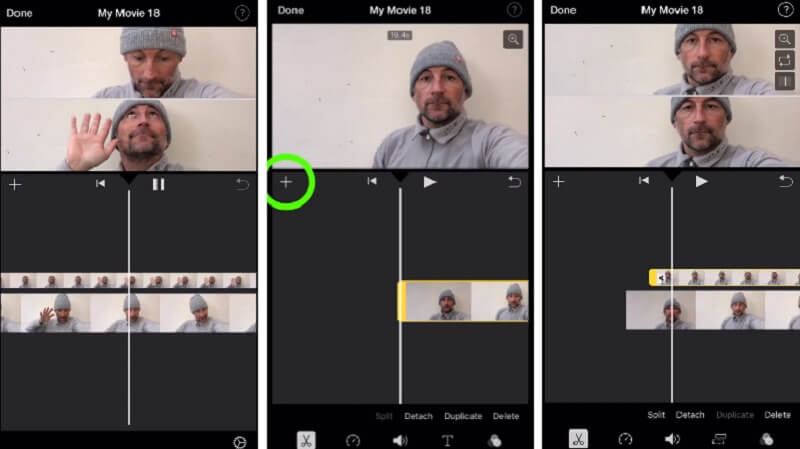
3. InShot
Selanjutnya pada aplikasi yang dapat membantu Anda untuk membuat video kolase di iPhone adalah InShot. Sebenarnya, alat ini kompatibel di perangkat iPhone dan Android, itulah sebabnya alat ini dianggap sebagai salah satu aplikasi yang paling banyak diunduh dalam hal pengeditan video. Dan jika Anda ingin membuat kolase video menggunakan InShot, berikut adalah panduan singkat tentang cara melakukannya.
Langkah 1: Buka Google Play Anda dan cari Editor Video & Pembuat Video – InShot lalu instal di perangkat Anda. Klik Video tab dan tambahkan video pertama yang Anda inginkan.
Langkah 2: Setelah menambahkan klip pertama, klik video di Linimasa dan klik PIP tab dari alat pengeditan yang tercantum di bawah ini dan tambahkan video berikutnya yang Anda butuhkan.
LANGKAH 3: Setelah melakukan penyesuaian dan perubahan pada video Anda, klik tombol Menyimpan tombol di bagian kanan atas layar dan tunggu sampai proses selesai.
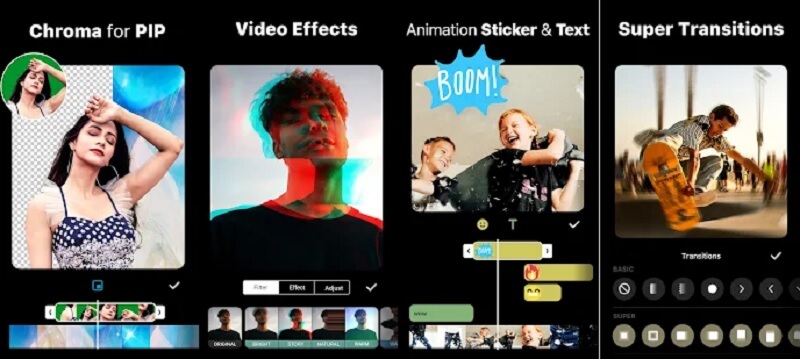
4. VivaVideo
Aplikasi pengeditan video lain yang gratis untuk digunakan dan dapat diunduh untuk iPhone dan Android adalah VivaVideo. Alat ini menawarkan antarmuka yang ramah pengguna dan digunakan oleh calon pembuat konten yang tidak memiliki peralatan pengeditan lengkap. Tidak heran itu bisa membuat kolase video menggunakan momen rekaman favorit Anda. Dan untuk lebih membantu Anda dalam menggunakan aplikasi ini, lihat langkah-langkah di bawah ini.
Langkah 1: Setelah Anda menginstal VivaVideo di perangkat Anda, buka dan klik tombol Proyek baru tab dan tambahkan video yang Anda butuhkan.
Langkah 2: Kemudian, klik video di Linimasa dan kemudian Teks & Fx menu di bawah ini. Setelah itu, klik Hamparan dari pilihan dan pilih video berikutnya yang ingin Anda tambahkan pada kolase. Klik Selesai tombol setelah.
LANGKAH 3: Setelah Anda selesai melakukan penyesuaian, klik tombol Menyimpan tab untuk mengekspor kolase video yang Anda butuhkan.
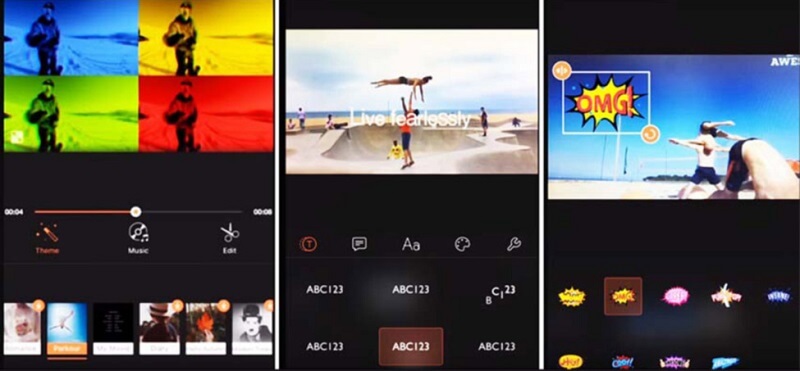
Bagian 3. FAQ tentang Cara Membuat Video Layar Terpisah di iPhone
1. Mengapa kolase video yang diedit di InShot agak buram?
Anda dapat memilih resolusi setelah Anda akan mengekspor video, dengan cara itu Anda akan memiliki kualitas video yang baik.
2. Apakah saya boleh mengubah format kolase video?
Pastinya ya! Anda dapat mengubah format kolase video, dengan itu Anda dapat menggunakan Pengonversi Video Vidmore, alat ini menawarkan lebih dari 200 format file.
3. Berapa waktu maksimum saat mengonversi video di VivaVideo?
Waktu konversi maksimum dalam aplikasi ini adalah lima menit.
Kesimpulan
Sekarang Anda tidak perlu meluangkan waktu untuk menemukan aplikasi pembuat kolase video yang tepat. Seperti dalam posting ini kami telah menyediakan alat yang berbeda di cara membuat kolase video di perangkat iPhone. Tetapi jika Anda lebih suka menggunakan desktop, Anda dapat merujuk ke perangkat lunak yang disediakan di atas.
Penyuntingan video
-
Sunting Video iPhone
-
Mengedit Video Android
-
Konversi Video iPhone


